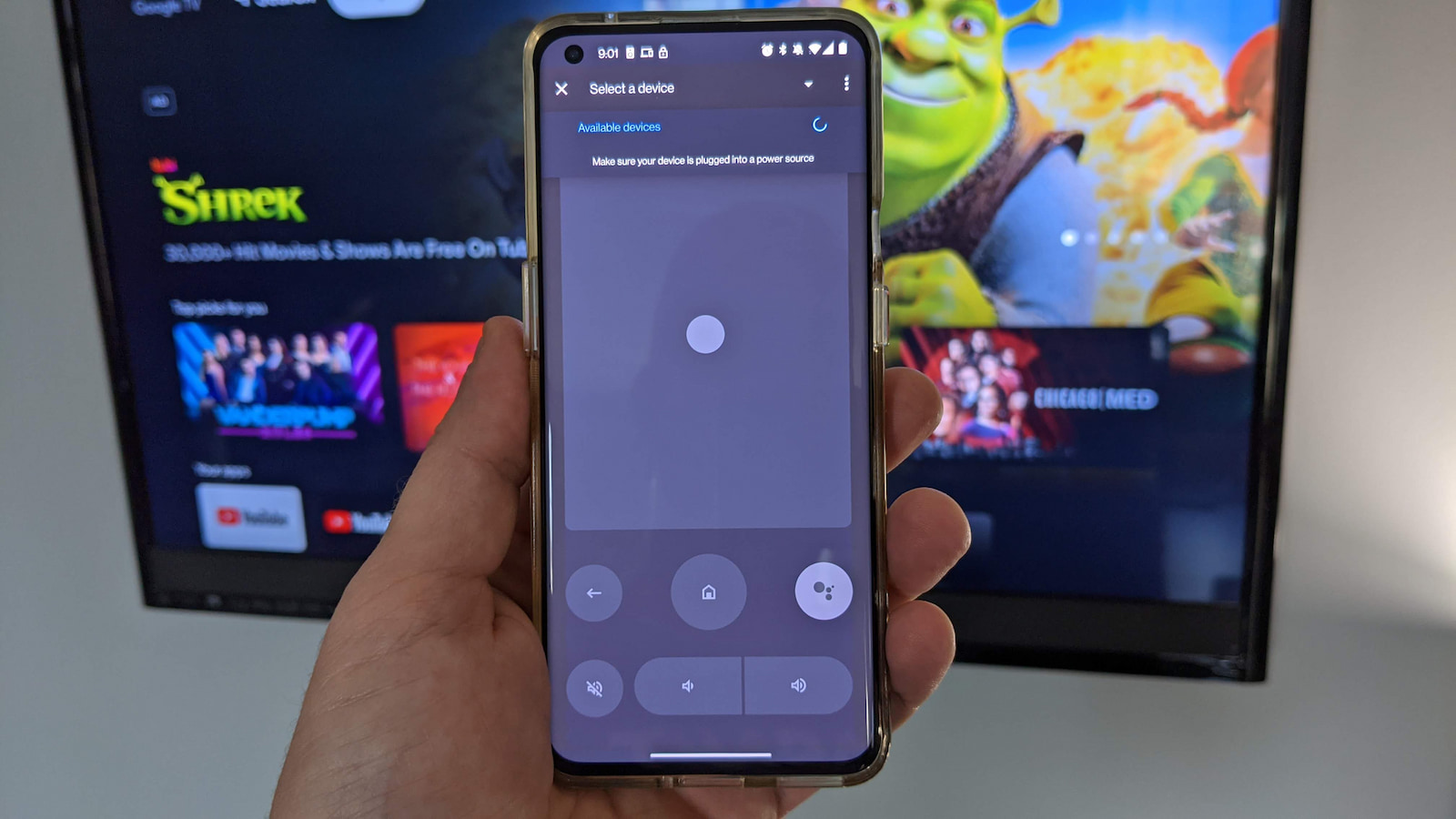
По слухам, Google наконец-то отказался от автономного удаленного приложения для Android TV и заменил его встроенным кликером, который находится в приложении Google TV на вашем телефоне. Обновление для Google TV на Android началось более недели назад и принесло с собой очень полезный тачпад, который по большей части может заменить ваш физический пульт от Google TV или Android TV. Лично я никогда не использовал на своем телефоне старое приложение Android Remote. У меня есть Chromecast с Google TV на моем домашнем телевизоре, а аппаратный пульт практически заменил мой стандартный кликер, который поставлялся с моим TLC с Roku-toting. Однако после использования нового встроенного пульта дистанционного управления в приложении Google TV я думаю, что могу быть готов к переходу.
Большая часть контента, который мы потребляем дома, поступает от одной из многих потоковых служб, на которые мы подписаны, и иметь все это под рукой через Google TV-очень удобная функция. Возможность открыть приложение Google TV на моем телефоне, чтобы начать шоу и перемещаться по интерфейсу Google TV, меняет правила игры, и я думаю, что он станет моим основным пультом в будущем. Единственное, чего мне не хватает, так это кнопки ввода в приложении Google TV. Было бы неплохо иметь в редких случаях, когда я переключаюсь на проигрыватель Blu-Ray или кабельную приставку, но штатный пульт от Google TV всегда находится на расстоянии вытянутой руки, так что никаких жалоб.
Рекламные объявления
Самая крутая особенность нового встроенного пульта дистанционного управления Android TV-это то, что вы можете добавить удаленную кнопку прямо в быстрые настройки вашего телефона. Просто проведите пальцем вниз по панели уведомлений, и вы сможете мгновенно запустить сенсорный контроллер, который можно использовать для управления смахиванием или быстро переключиться на D-pad для более знакомого интерфейса Google TV. Все это замечательно, но мы столкнулись с одной вопиющей проблемой, связанной с устареванием старого приложения Android TV Remote. Для использования встроенного пульта дистанционного управления Google TV также требуется обновление вашего реального устройства Android TV. Дома мой Google TV уже обновлен, и пульт работает так, как должен. Здесь, в офисе? Не так уж и много.
По какой-то причине, похоже, что некоторые учетные записи Google еще не получили обновление Remote на подключенных устройствах Android TV. Я обновил все приложения и систему в нашем офисе Google TV, но безрезультатно. Приложение Android TV Remote Services на нашем Chromecast по-прежнему отображается как «актуальное» по сравнению с предыдущей версией, выпущенной еще в июне. Удаление обновлений и повторная установка приложения не приводит к установке более новой версии, которая должна быть версии 5.0. Без этого обновления пульт в приложении Google TV на наших телефонах не будет видеть телевизор и, следовательно, не сможет подключиться.
Рекламные объявления
К счастью, в мире есть много находчивых людей и один такой человек пролил свет на простой обходной путь. Для этого вам нужно разрешить Chromecast загружать неопубликованные APK-файлы, которые не поступают напрямую из Play Store. Для этого нужно включить режим разработчика, но не беспокойтесь, это очень просто и займет всего пару минут. Если вы когда-либо делали это на своем телефоне, это практически тот же процесс. Если вы не знаете, как это сделать, посмотрите это короткое видео, снятое Робби, которое проведет вас через весь процесс. Прежде чем вы это сделаете, вам нужно будет установить какой-то файловый браузер на свой Android TV. Для наших тестов мы использовали файловый менеджер AnExplorer. . После установки вы сможете подключить свою учетную запись Google Диска, и именно здесь вы получите доступ к файлу APK, который хотите установить для удаленной службы Android TV. Вы можете найти диспетчер файлов в Play Store на своем Android TV. После того, как вы установили его и подключили свой аккаунт Диска, следуйте инструкциям в видео ниже.
Теперь, если вы все сделали правильно, вы сможете загрузите приложение из недавно установленного файлового менеджера. Теперь мы можем перейти к установке новой версии Android TV Remote Services. На свой телефон или компьютер загрузите указанный ниже файл с Archive.org и поместите его на тот же Google Диск, который вы связали с файловым менеджером на Android TV или Chromecast. Через пару минут вы должны увидеть APK в файловом менеджере, и теперь вы можете щелкнуть его, чтобы начать установку. Если вы получили предупреждение о невозможности установки ненадежных приложений, посмотрите видео еще раз, чтобы убедиться, что вы включили файловый менеджер для загрузки неопубликованных приложений.
Рекламные объявления
Redditor, первоначально опубликовавший это, заявил что GBoard версии 11 был необходим для работы. У нашего Chromecast уже была последняя версия, поэтому проблем не возникло. Если у вас не версия Gboard 11, (Вы можете найти версию, просмотрев меню настроек вашего Android TV и выбрав приложения. Оттуда нажмите системные приложения и прокрутите вниз до GBoard. Если это не версия 11, вы можете получить APK из APK Mirror и установите его, используя тот же метод, который мы использовали для удаленной службы Android TV. После того, как все это будет готово, вы можете отключить файловый менеджер от Google Диска и удалить это приложение, если у вас нет другого использования. для него. Теперь вы сможете открыть виртуальный пульт в приложении Google TV на своем телефоне и связать его с Android TV. В первый раз вам будет предложено подключить устройства с помощью 6-значного кода.. Оттуда вы сможете в любое время управлять своим Android TV со своего телефона.
Источник: Reddit через Разработчики XDA